Как создавать статьи в LinkedIn, которые люди будут читать и публиковать: специалист по социальным медиа
инструменты Linkedin Linkedin / / September 25, 2020
Вы создаете письменный контент? Хотите знать, как статьи LinkedIn могут улучшить вашу узнаваемость?
В этой статье вы узнаете, как создавать статьи для LinkedIn, которые расширят ваш охват и вовлеченность в LinkedIn.

Статьи LinkedIn vs. Сообщения в LinkedIn: в чем разница?
Пока Публикации в LinkedIn а обновления статуса ограничены 1300 символами, статьи LinkedIn могут иметь длину до 125 000 символов, что дает вам больше возможностей продемонстрировать свой опыт и знания. Написание статей - также отличный способ начать разговор и повысить узнаваемость на платформе.
Когда кто-то просматривает ваш Профиль в LinkedIn прокрутите страницу "О себе" и увидите окно "Статьи и действия". В этом ящике последняя статья, которую вы написали (недавно или много лет назад), займет половину ящика. В этом заметном месте размещения выделяется контент, который является ключевым для вас и вашего бренда.
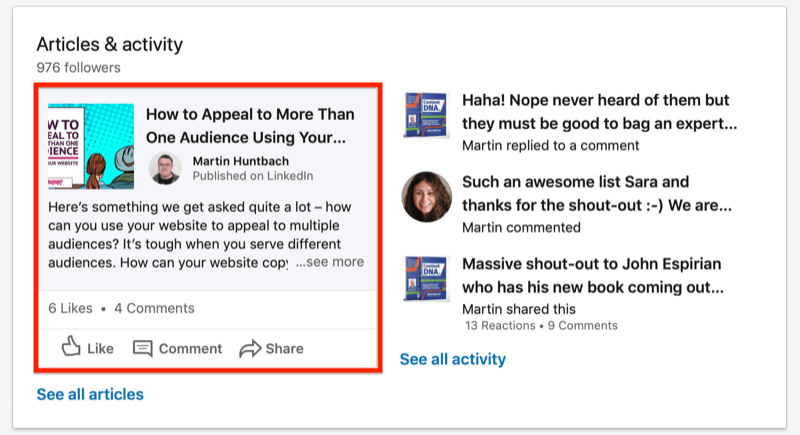
Если вы не публиковали ни одной статьи в LinkedIn, в этом поле будут просто показаны четыре ваших последних действия, которые могут заключаться в том, чтобы поделиться или понравиться контентом других людей. Ваш бренд не получит такой же популярности, если вы публикуете только сообщения, а не статьи. Фактически, чужие бренды могут привлечь внимание.
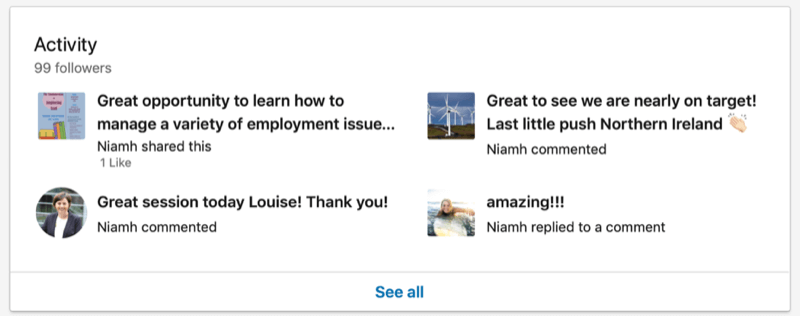
Когда вы открываете статью в LinkedIn, чтобы прочитать ее на рабочем столе, рядом с подписью пользователя появляется ссылка на статьи. При нажатии на эту ссылку будут отображены все написанные ими статьи LinkedIn. Если вы просматриваете статью в мобильном приложении, просто смахните влево, чтобы прочитать следующую статью этого человека.
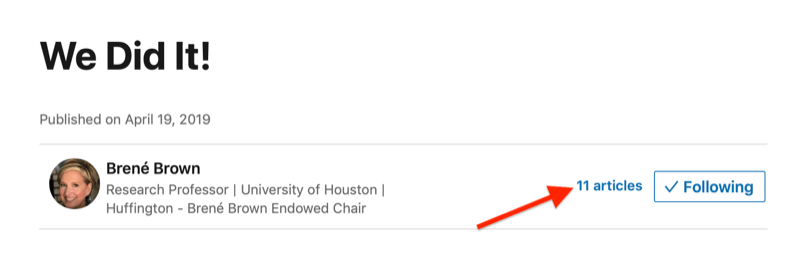
Последовательно написав статьи с использованием платформы публикации LinkedIn, вы создадите свою библиотеку контента и дадите пользователям возможность узнать больше о вашем бизнесе и укрепить лояльность.
Как выбрать темы для статьи в LinkedIn
Когда вы пишете статьи в LinkedIn, вы хотите продемонстрировать свои мыслительные способности, опыт и отраслевые знания. Новости и обновления вашей отрасли - хорошая тема для написания.
Вы также можете ответить на вопрос вашей аудитории. Какие часто задаваемые вопросы вы получаете, когда встречаете кого-то из своей сети? Если вы являетесь участником группы Facebook, в которую входят ваши идеальные клиенты, следите за вопросами, которые задают снова и снова. Я веду список в приложении для заметок на моем компьютере с идеями для сообщений и статей в блогах.
Если одна из ваших публикаций в LinkedIn получает много помолвка (комментарии и беседы) из вашей сети, это может быть хорошей темой для длинной статьи.
Когда вы знаете, о чем хотите написать, вот как создать свою статью в LinkedIn.
# 1: Напишите новую статью в LinkedIn
Начните с перехода на вкладку «Домашняя страница LinkedIn» и нажатия ссылки «Написать статью» вверху страницы.
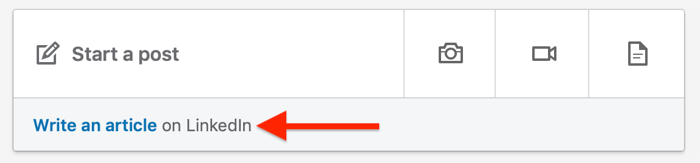
После того, как вы нажмете эту ссылку, откроется инструмент публикации LinkedIn. Здесь вы создаете свою статью.
Выберите заголовок
Чтобы добавить заголовок к статье, щелкните поле Заголовок и введите заголовок.
Выберите заголовок, который привлечет внимание пользователей в ленте и заставит их щелкнуть, чтобы прочитать статью. Также подумайте, какие термины ищет ваша идеальная аудитория. Заголовки «Как сделать» и числовые заголовки («7 причин начать писать статьи в LinkedIn сегодня») обычно хорошо работают на платформе.
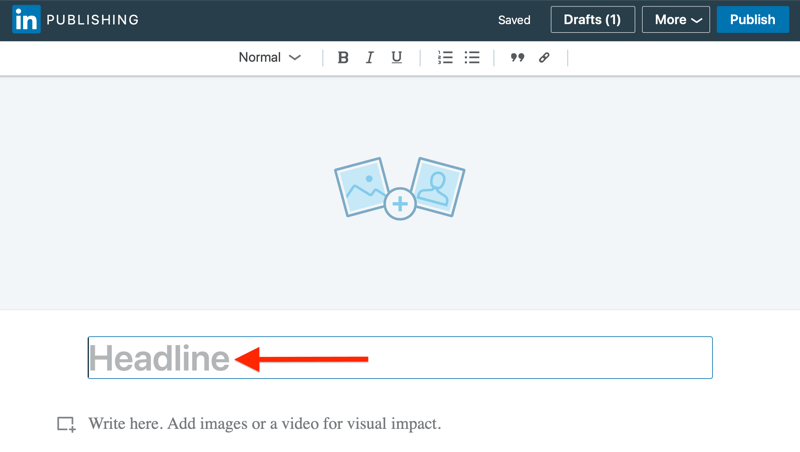
Отформатируйте статью для удобства чтения
Следующий шаг - отформатировать вашу статью таким образом, чтобы ее было легко использовать.
Поскольку нас засыпают информацией и текстом в Интернете, лучше использовать короткие текстовые абзацы, перемежающиеся изображениями. Такой подход упрощает чтение вашей статьи, что особенно важно, когда люди используют контент через мобильное приложение LinkedIn.
Добавление подзаголовков, маркеров и жирного шрифта также улучшает читаемость, как вы можете видеть в примере ниже.
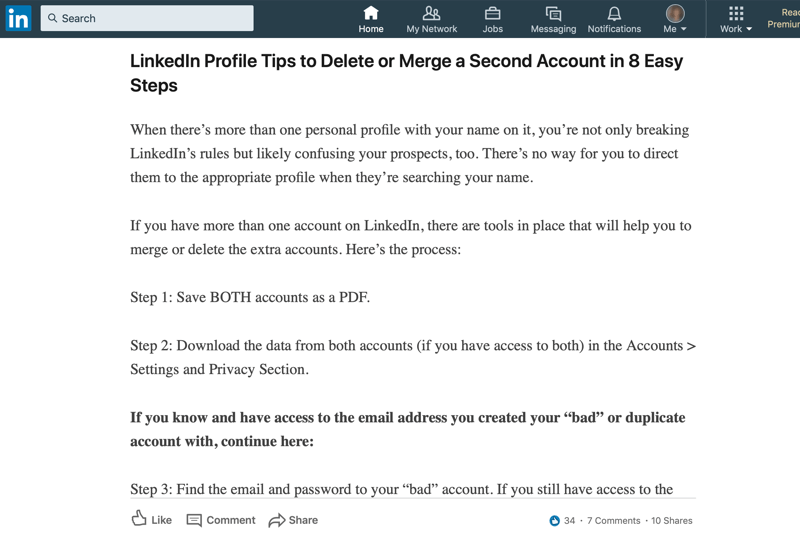
Панель инструментов форматирования в верхней части страницы позволяет выбрать стили «Обычный», «Заголовок 1» и «Заголовок 2»; применять жирный шрифт, курсив и подчеркивание к тексту; создавать маркированные и нумерованные списки; и используйте стиль цитаты.
Чтобы сделать ссылку на внешний источник в теле статьи, сначала выделите соответствующий текст. Затем щелкните значок «Ссылка» (в дальнем правом углу панели инструментов), введите URL-адрес и нажмите «Применить».
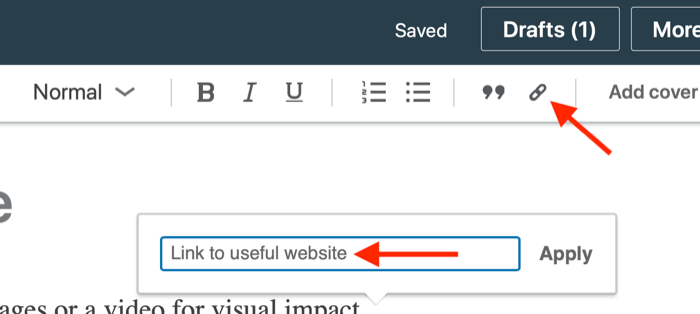
Совет профессионала: Всегда включайте в свою статью призыв к действию. В качестве иллюстрации попросите людей высказать свои комментарии (отличный способ завязать разговор) или связаться с вами. Ссылки на ваш веб-сайт, подкаст или социальные сети также будут работать здесь. Когда кто-то оставляет комментарий, вы можете ему ответить и увеличить вовлеченность в вашем профиле.
2. Включите изображения, видео или мультимедийные материалы в свою статью в LinkedIn
Вверху статьи вы можете добавить изображение обложки. Для этого щелкните область над заголовком и загрузите изображение со своего компьютера. LinkedIn рекомендует использовать изображение 744 x 400 пикселей для достижения наилучших результатов.
После добавления изображения обложки на экране появляются два варианта размещения и кнопка «Удалить». Под этими кнопками находится поле, в котором вы можете добавить подпись и фото.
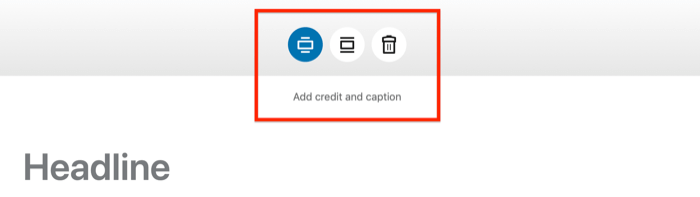
Если у вас нет подходящего изображения обложки, поищите такие сайты, как Unsplash или Pixabay для бесплатных стоковых фотографий, которые вы можете использовать. Выберите изображение, которое привлечет внимание ваших читателей в ленте LinkedIn и заставит их щелкнуть статью, чтобы прочитать ее. Также убедитесь, что у вас есть разрешение на использование этого изображения.
Помимо изображения обложки, вы также можете встроить в текст статьи соответствующие изображения и видео. Чтобы добавить изображение или видео, щелкните значок слева от текста статьи.
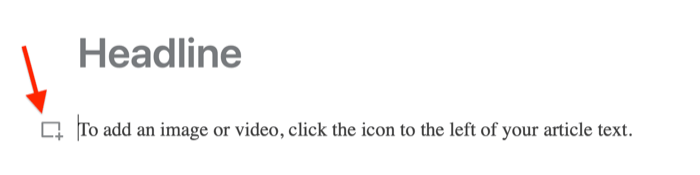
Получите онлайн-тренинг по маркетингу YouTube!

Хотите повысить свою вовлеченность и продажи с помощью YouTube? Затем присоединяйтесь к самому большому и лучшему собранию экспертов по маркетингу YouTube, которые делятся своими проверенными стратегиями. Вы получите пошаговые инструкции, посвященные Стратегия YouTube, создание видео и реклама на YouTube. Станьте героем маркетинга YouTube для своей компании и клиентов, реализуя стратегии, которые приносят проверенные результаты. Это интерактивное обучающее мероприятие от ваших друзей из Social Media Examiner.
ПОДРОБНЕЕ НАЖМИТЕ ЗДЕСЬ - ПРОДАЖА ЗАКАНЧИВАЕТСЯ 22 СЕНТЯБРЯ!Во всплывающем окне вы увидите варианты добавления изображений, видео, слайдов, ссылок или фрагментов кода.

Чтобы встроить пост, твит или другую ссылку из Instagram в свою статью, нажмите значок «Ссылки» и вставьте ссылку во всплывающее окно.
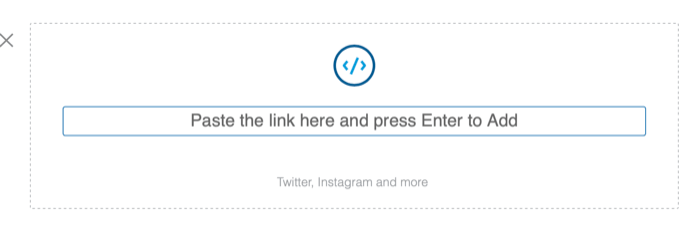
# 3: опубликуйте и поделитесь своей статьей в LinkedIn
Что дальше после того, как вы написали статью и добавили изображения и ссылки? Обратите внимание, что когда вы создаете свою статью, LinkedIn автоматически сохраняет ее как черновик. Когда вы будете готовы опубликовать его, просто нажмите «Опубликовать» в правом верхнем углу страницы.

Совет профессионала: Чтобы сделать ваши статьи в LinkedIn более заметными, перейдите в настройки конфиденциальности и сделайте свой профиль общедоступным. Для этого щелкните фотографию своего профиля, выберите «Настройки и конфиденциальность» и выберите параметр «Изменить свой общедоступный профиль». Убедитесь, что в правой части следующей страницы для параметра "Общедоступность" вашего профиля установлено значение Вкл. Затем прокрутите вниз до статей и действий и убедитесь, что для него установлено значение «Показать».
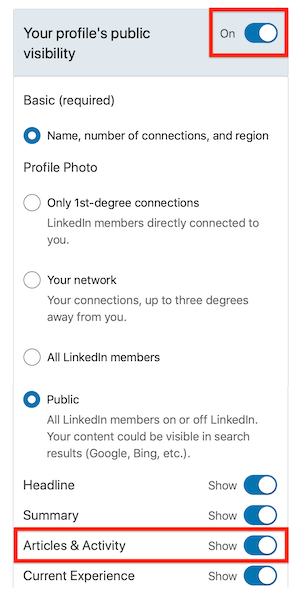
Поделитесь своей статьей
После того, как вы опубликуете свою статью, вы захотите поделиться ею. Нажмите кнопку «Поделиться» в нижней части статьи, чтобы увидеть варианты публикации. Обязательно поделитесь этими местами в LinkedIn:
- Ваш личный канал LinkedIn
- Сообщение LinkedIn (при необходимости)
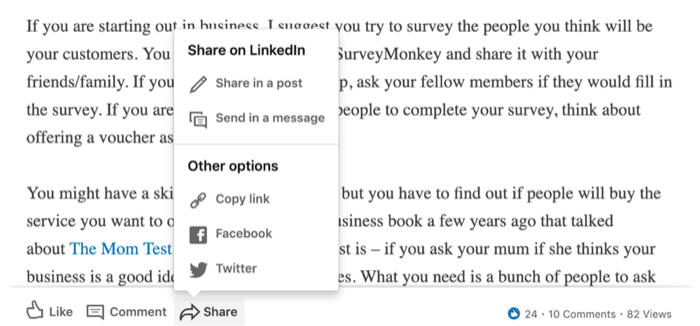
При публикации статей в своей личной ленте LinkedIn добавление хэштегов может помочь вам получить больше просмотров по ссылке. LinkedIn поощряет использование хэштегов при создании сообщений и предлагает использовать хэштеги. Однако в настоящее время LinkedIn не поддерживает хэштеги. внутри статьи.
Публикуя свою статью в ленте, расскажите своей сети, почему вы публикуете статью, и добавьте в сообщение соответствующие хэштеги. Сначала появляются хештеги, которые вы регулярно используете.
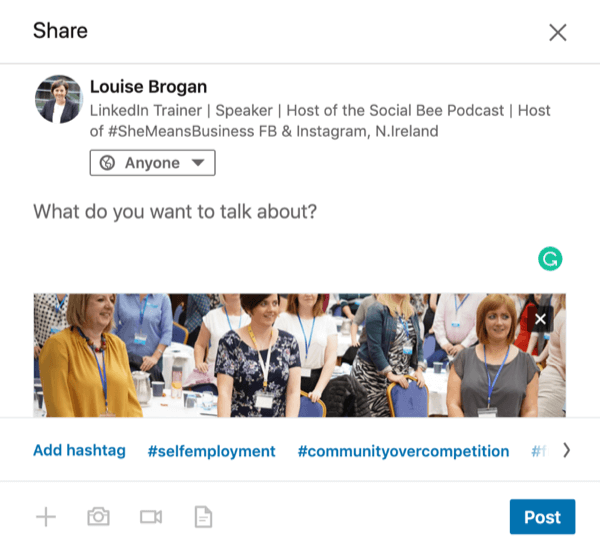
Когда вы начнете вводить новый хэштег, LinkedIn предложит вам наиболее подходящие хэштеги.
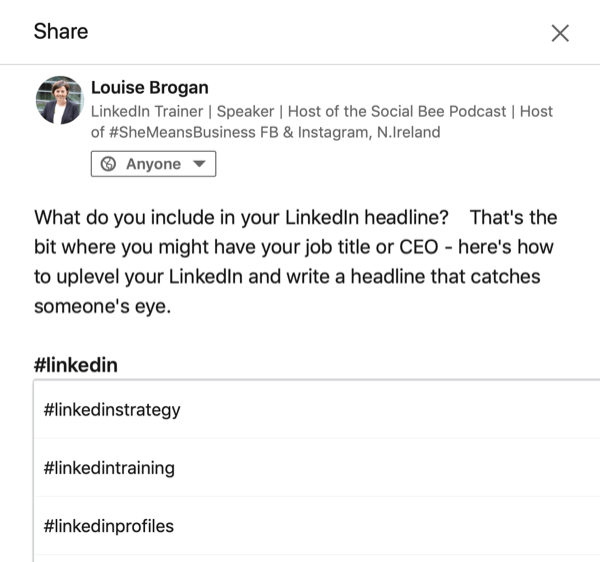
Вы также можете поделиться своей статьей в Facebook, Twitter и других социальных сетях, а также в рассылке новостей по электронной почте.
Почему вы должны опубликовать свою статью на LinkedIn у себя
Статьи живут намного дольше, чем сообщения в LinkedIn. И хотя вы можете просматривать аналитику своих публикаций только 60 дней, аналитика статей доступна в течение 2 лет. (Примечание: после того, как пост или статья получили более 10 просмотров, вы можете получить доступ к данным по ним.)
Вы можете вдохнуть новую жизнь в статью, повторно поделившись ею через сообщение LinkedIn, которое направляет пользователей к этой статье. У меня есть несколько статей в LinkedIn, которые все еще получают комментарии через год или 18 месяцев после публикации. Статьи с практическими рекомендациями (например, «Как написать хороший заголовок профиля для LinkedIn»), кажется, лучше всего подходят моей аудитории.
Когда вы повторно публикуете статью в ленте новостей, сосредоточьтесь на одном основном моменте или ракурсе статьи. Затем, через несколько дней, снова опубликуйте свою статью в ленте новостей, но на этот раз сосредоточьтесь на другом.
Чтобы наглядно представить себе это, если в вашей статье рассказывается о 10 причинах, по которым кто-то должен посетить вашу прямую трансляцию, перечислите одну или две из этих причин, когда вы впервые публикуете статью. Когда вы поделитесь им у себя через несколько дней или даже неделю, обсудите другие причины.
Вы увидите, как подкастеры или блоггеры эффективно используют эту тактику в Facebook, Twitter и Instagram. Просто воспользуйтесь этим же методом, чтобы получить больше просмотров и прочтений ваших статей в LinkedIn.
# 4: Анализируйте эффективность ваших статей в LinkedIn
Ваша статья в LinkedIn просматривается, когда кто-то нажимает на статью, чтобы прочитать ее. (С другой стороны, просмотр поста засчитывается, если кто-то прокручивает пост в ленте новостей.)
Чтобы просмотреть аналитику для своих статей, щелкните изображение своего профиля и выберите «Просмотреть мой профиль». Затем прокрутите вниз до статей и действий.
Нажмите «Просмотреть все статьи» и выберите статью, по которой вы хотите просмотреть аналитику. (Обратите внимание, что здесь вы также можете просмотреть аналитику своих сообщений; просто выберите "Сообщения" вверху ленты.)
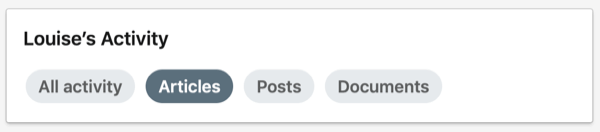
Нажмите на нижний правый вариант серого цвета - "Икс просмотров вашей статьи ».
В появившемся всплывающем окне будет показана аналитика для вашей статьи. Вы можете увидеть количество просмотров, а также опубликовал ли кто-нибудь вашу статью у себя.
Вы также найдете информацию о людях, просмотревших вашу статью, в том числе:
- Компания, в которой они работают
- Их должность
- Их местонахождение
- Как большинство людей нашли вашу статью (через LinkedIn или другой веб-сайт)
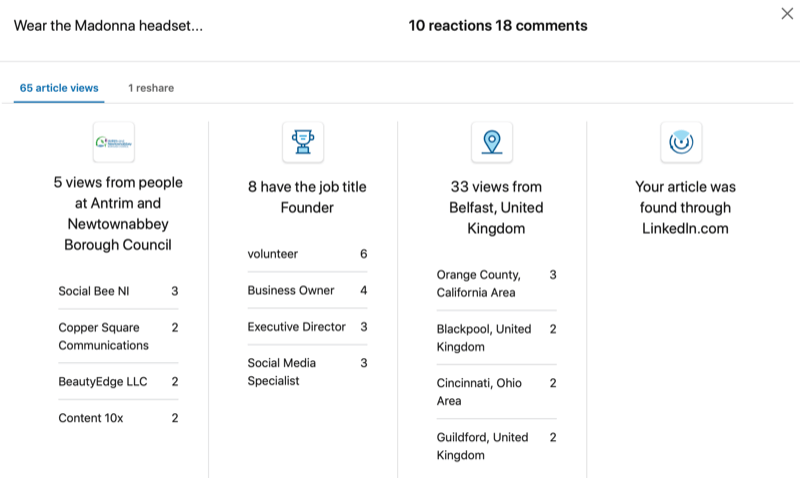
Как можно использовать эти данные? Вот несколько примеров:
- Если вы опубликовали статью и ее просмотрели несколько человек из одной компании, обратитесь к кому-нибудь из этой компании.
- Если вы проводите мероприятия или публично выступаете, а ваши зрители из одного конкретного места, подумайте о выборе этого места для своего следующего семинара.
- Если название должности не находит отклик у целевой аудитории, которую вы пытаетесь охватить, возможно, вам придется изменить свое сообщение.
Помните, что вы единственный, кто имеет доступ к этим данным. Кто-то другой, читающий вашу статью, не сможет увидеть эту информацию.
Вывод
LinkedIn неуклонно расширяет охват. За последние несколько лет ландшафт изменился с платформы, ориентированной на набор персонала, на платформу с богатым содержанием. Пользователи LinkedIn обмениваются контентом, обновлениями и общаются. Написание статей для LinkedIn - отличный способ выделиться на платформе, продемонстрировать свой опыт и привлечь внимание целевой аудитории.
Что вы думаете? Вы попробуете писать статьи для LinkedIn? Как вы думаете, какие темы найдут отклик у вашей аудитории в LinkedIn? Поделитесь своими мыслями в комментариях ниже.
Другие статьи о маркетинге в LinkedIn:
- Узнайте, как использовать демографические данные веб-сайтов LinkedIn в качестве маркетингового инструмента.
- Узнайте, как использовать четыре маркетинговые функции LinkedIn для привлечения потенциальных клиентов.
- Узнайте, как создать контент-стратегию для страниц в LinkedIn.



